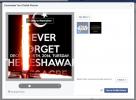Ausblenden und Anpassen von Elementen der Google Mail-Benutzeroberfläche mit Gmelius For Chrome
Die Google Mail-Oberfläche verfügt über zahlreiche Optionen und Einstellungen, von denen einige möglicherweise nur selten erforderlich sind. Und obwohl Google Mail im Standardzustand wahrscheinlich sehr einfach zu navigieren und zu verwenden ist, können diese zusätzlichen Funktionen Ihnen manchmal im Weg stehen. Gmelius ist eine absolut einfache Chrome-Erweiterung, mit der Sie Google Mail an den Inhalt Ihres Herzens anpassen können, indem Sie bestimmte Elemente der Benutzeroberfläche wie Anzeigen, den Chat-Bereich oder die Fußzeile ausblenden, was kaum zur allgemeinen Nutzung beiträgt. Außerdem können Sie den Header automatisch erweiterbar machen und das Erscheinungsbild und Verhalten von Posteingangselementen anpassen. Details nach dem Sprung.
Es ist zu beachten, dass die Gmelius-Erweiterung nicht neu ist. Es gibt es schon seit einiger Zeit, aber ich fand es ziemlich nützlich und es lohnt sich, es mit denen (wie mir) zu teilen, die vielleicht noch nie davon gehört haben.
Nach der Installation startet Gmelius eine Konfigurationsschnittstelle, die im Grunde eine lange Liste von Schnittstellenelementen enthält, die Sie nach Ihren Wünschen aktivieren oder deaktivieren können. Änderungen werden erst wirksam, wenn Sie auf die Schaltfläche Speichern klicken. Wenn Sie Ihren Google Mail-Posteingang bereits auf einer anderen Registerkarte geöffnet haben, wird er automatisch neu geladen, um die neuen Einstellungen zu übernehmen.
Der Einstellungsbildschirm ist in verschiedene Abschnitte unterteilt, und die Erweiterung enthält sogar Premium Funktionen, die zwar in der Menge begrenzt und im Moment kostenlos sind, aber von einigen bezahlten Funktionen begleitet werden Zukunft.

Wie bereits erwähnt, können Sie nicht nur bestimmte Elemente einfach ausblenden, sondern auch das Verhalten und das Erscheinungsbild einiger Elemente anpassen. Sie können beispielsweise die obere Leiste von Google Mail (die Suchleiste und das Google-Logo) ein- und ausschalten, indem Sie Strg + Q (oder einen anderen Hotkey Ihrer Wahl) drücken. Sie können Beschriftungen und Anhangssymbole von links nach rechts verschieben, Navigationssymbolen wie "Archivieren", "Spam", "Löschen" usw. Text hinzufügen oder eine einzelne Schriftart auf die gesamte Benutzeroberfläche anwenden.
Wenn Sie alle Änderungen rückgängig machen möchten, deaktivieren Sie einfach alle Optionen und klicken Sie auf Speichern. Hier ist ein Screenshot mit einer geänderten Version von Google Mail ohne obere Leiste und andere Anpassungen.

Sie können die Erweiterung über den unten angegebenen Link zum Chrome Web Store herunterladen und in Ihrem Browser installieren.
Installieren Sie Gmeluis aus dem Chrome Web Store
Suche
Kürzliche Posts
Fügen Sie Ihrem Facebook-Profilbild ein Star Wars-Lichtschwert hinzu
Google zeigte seine Begeisterung für den kommenden Star Wars-Film, ...
So legen Sie ein temporäres Profilbild auf Facebook fest
Facebook markiert seit einiger Zeit wichtige Weltereignisse mit spe...
Blockieren Sie Star Wars-Spoiler und surfen Sie sicher in Firefox im Internet
Es ist erstaunlich, wie viel Zeit die Leute aufwenden werden, um zu...